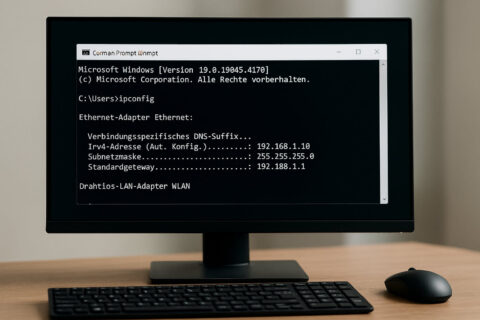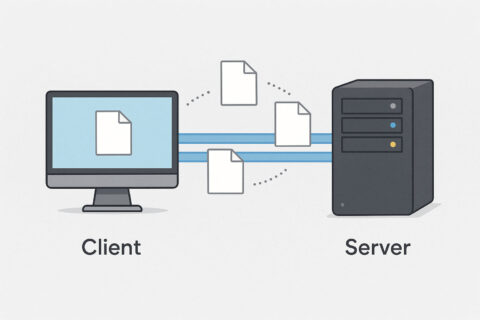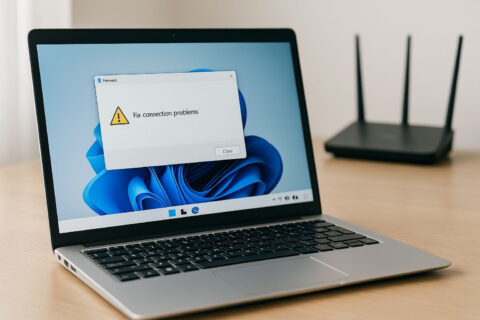✅ Zuletzt geprüft am
Wenn du dich jemals gefragt hast, welchen Weg Datenpakete im Internet nehmen, um von einem Punkt zum anderen zu gelangen, dann bist du bei Trace Route genau richtig. Dieses nützliche Netzwerkdiagnose-Tool ermöglicht es dir, den Pfad zu verfolgen, den Datenpakete durch das Internet nehmen, um von deinem Computer zu einem Zielserver zu gelangen.
Dabei wird nicht nur der Weg selbst dargestellt, sondern auch die Zeit gemessen, die jedes Paket benötigt, um jeden Punkt auf diesem Weg zu erreichen. Dies kann besonders hilfreich sein, um Netzwerkprobleme zu identifizieren und zu verstehen, wie Daten im Internet übertragen werden.
In den folgenden Abschnitten werden wir tiefer in die Funktionsweise und Anwendung von Trace Route eintauchen, aber zuerst ist es wichtig, ein grundlegendes Verständnis für dieses Tool und seine Bedeutung zu haben.
Geschichte und Entwicklung von traceroute/tracert
Die Geschichte von Trace Route beginnt in den 1980er Jahren. Das Tool „traceroute“ wurde ursprünglich von Van Jacobson im Jahr 1987 entwickelt. Jacobson, der zu dieser Zeit bei Lawrence Berkeley National Laboratory arbeitete, schuf das Tool, um Netzwerkprobleme zu diagnostizieren, die das Übertragen von Datenpaketen beeinträchtigten. Es war eine Zeit, in der das Internet noch in den Kinderschuhen steckte, und solche Diagnosetools waren entscheidend, um das Wachstum und die Stabilität des Netzes zu unterstützen.
Einige Jahre später, mit der Verbreitung von Windows-Betriebssystemen, wurde eine eigene Version dieses Tools namens „tracert“ eingeführt. Während „traceroute“ hauptsächlich auf UNIX-basierten Systemen verwendet wird, ist „tracert“ das Äquivalent für Windows-Systeme. Trotz kleiner Unterschiede in der Ausführung und Darstellung der Ergebnisse verfolgen beide Tools dasselbe Ziel: den Pfad von Datenpaketen durch das Netzwerk zu verfolgen und dabei Verzögerungen oder Probleme zu identifizieren.
Heute sind sowohl „traceroute“ als auch „tracert“ Standard-Tools, die in den meisten Betriebssystemen vorinstalliert sind und von Netzwerkadministratoren, Technikern und neugierigen Benutzern gleichermaßen verwendet werden, um Einblicke in die Funktionsweise des Internets zu erhalten.
Grundprinzip und Funktionsweise
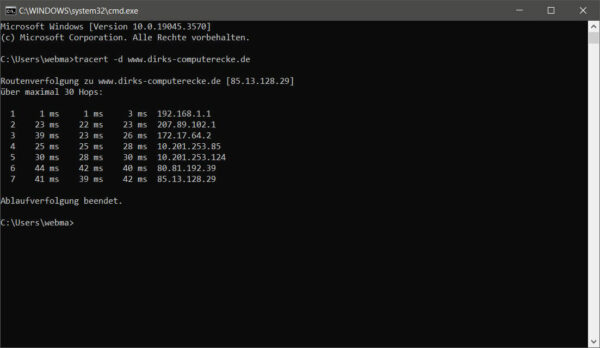
Stell dir vor, du möchtest eine Reise von deinem Zuhause zu einem entfernten Zielort unternehmen und dabei alle Städte und Dörfer aufzeichnen, durch die du reist. Genau das macht Trace Route im digitalen Sinne für Datenpakete im Internet. Es zeigt dir den genauen Weg, den ein Datenpaket nimmt, um von deinem Computer zu einem bestimmten Zielserver zu gelangen.
Aber wie funktioniert das genau? Trace Route nutzt das „Time-to-Live“ (TTL)-Feld im IP-Header von Datenpaketen. Bei jedem Sprung, den ein Paket im Netzwerk macht (z.B. von einem Router zum nächsten), wird der TTL-Wert um eins verringert. Wenn der TTL-Wert eines Pakets 0 erreicht, wird das Paket verworfen und der Router sendet eine „Time Exceeded“-Nachricht zurück an den Absender. Trace Route nutzt diesen Mechanismus, indem es absichtlich Pakete mit niedrigen TTL-Werten sendet und auf die Rückmeldungen der Router wartet. Durch schrittweises Erhöhen des TTL-Wertes kann Trace Route jeden Router oder Knotenpunkt identifizieren, den das Paket auf seinem Weg zum Ziel durchläuft.
Das Ergebnis? Du erhältst eine Liste von Routern und Netzwerkknoten, durch die dein Datenpaket gereist ist, zusammen mit den jeweiligen Antwortzeiten. Dies gibt dir nicht nur einen Einblick in den Pfad deines Datenpakets, sondern auch in mögliche Verzögerungen oder Engpässe auf diesem Weg.
Unterschied zwischen traceroute und tracert
Obwohl „traceroute“ und „tracert“ oft synonym verwendet werden, gibt es einige Unterschiede zwischen den beiden Tools, die du kennen solltest. Beide dienen dem gleichen Zweck: Sie verfolgen den Weg von Datenpaketen durch das Netzwerk. Aber je nachdem, welches Betriebssystem du verwendest, wirst du auf das eine oder andere Tool stoßen.
- Betriebssystem: Das offensichtlichste Unterscheidungsmerkmal ist das Betriebssystem. „traceroute“ ist das Standard-Tool auf UNIX- und Linux-basierten Systemen, während „tracert“ speziell für Windows-Systeme entwickelt wurde.
- Befehlsstruktur: Die Befehlsstruktur und die verfügbaren Optionen können zwischen den beiden Tools variieren. Zum Beispiel verwendet „traceroute“ auf UNIX-Systemen Optionen, die mit einem einfachen Bindestrich beginnen (z.B. „-n“), während „tracert“ auf Windows Slash-Optionen verwendet (z.B. „/w“).
- Ausgabeformat: Obwohl beide Tools ähnliche Informationen liefern, kann das Format der Ausgabe unterschiedlich sein. „tracert“ zeigt in der Regel weniger detaillierte Informationen als „traceroute“, es sei denn, du verwendest spezielle Optionen.
- Unterliegende Protokolle: Ein weiterer technischer Unterschied liegt in den Protokollen, die von den Tools verwendet werden. Standardmäßig verwendet „traceroute“ auf den meisten UNIX-Systemen ICMP, während „tracert“ auf Windows ICMP verwendet. Es gibt jedoch Versionen von „traceroute“, die auch andere Protokolle wie UDP unterstützen.
Trotz dieser Unterschiede ist das Kernprinzip bei beiden Tools dasselbe: Sie verfolgen den Weg von Datenpaketen durch das Netzwerk und helfen dir, Netzwerkprobleme zu diagnostizieren. Unabhängig davon, ob du „traceroute“ oder „tracert“ verwendest, erhältst du wertvolle Einblicke in die Funktionsweise deines Netzwerks und des Internets im Allgemeinen.
Anwendungsgebiete und Nutzen
Das Internet ist ein komplexes Netzwerk aus Routern, Servern und anderen Geräten, die alle miteinander kommunizieren. In diesem Gewirr kann es manchmal schwierig sein, genau zu verstehen, was vor sich geht. Hier kommt Trace Route ins Spiel. Aber wofür wird es genau verwendet? Lass uns die wichtigsten Anwendungsgebiete und den Nutzen von Trace Route betrachten:
- Netzwerkdiagnose: Eines der Hauptanwendungsgebiete von Trace Route ist die Diagnose von Netzwerkproblemen. Wenn du Schwierigkeiten hast, eine bestimmte Website oder einen Server zu erreichen, kann Trace Route dir zeigen, wo das Problem liegt. Vielleicht gibt es einen bestimmten Router auf dem Weg, der nicht reagiert oder besonders langsam ist.
- Routenverfolgung: Möchtest du wissen, welchen Weg deine Daten im Internet nehmen? Mit Trace Route kannst du genau das herausfinden. Es zeigt dir jeden einzelnen Sprung, den deine Daten von deinem Computer zum Zielserver machen.
- Performance-Messung: Trace Route misst nicht nur den Weg, den Daten nehmen, sondern auch, wie lange sie für jeden Sprung benötigen. Dies kann dir helfen, Engpässe oder Verzögerungen in deinem Netzwerk oder im Internet allgemein zu identifizieren.
- Sicherheitsüberprüfungen: In manchen Fällen kann Trace Route auch dazu verwendet werden, Sicherheitsprobleme zu identifizieren. Zum Beispiel, wenn du feststellst, dass deine Daten durch ein verdächtiges Netzwerk geroutet werden, das sie eigentlich nicht durchlaufen sollten.
- Netzwerkplanung: Für Netzwerkadministratoren kann Trace Route ein wertvolles Tool sein, um die Effizienz und Struktur eines Netzwerks zu überprüfen und zu planen. Es kann helfen, die beste Route für Daten zu bestimmen oder zu entscheiden, wo neue Hardware hinzugefügt werden sollte.
Insgesamt ist Trace Route ein vielseitiges und leistungsstarkes Tool, das jedem, der mit Netzwerken arbeitet oder einfach nur neugierig ist, wertvolle Einblicke bietet.
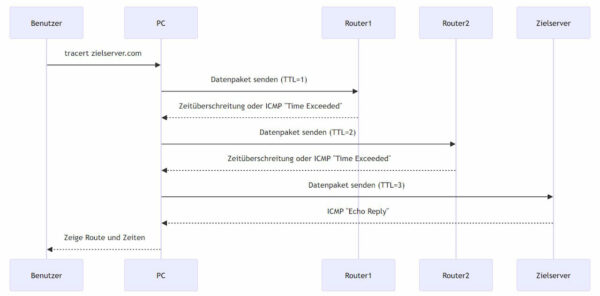
Interpretation der Ergebnisse
Wenn du Trace Route ausführst, erhältst du eine Liste von Ergebnissen, die auf den ersten Blick vielleicht etwas überwältigend wirken können. Aber keine Sorge, mit ein wenig Hintergrundwissen kannst du diese Daten leicht interpretieren und verstehen, was sie dir über dein Netzwerk und deine Verbindung sagen.
- Router-Adressen: Jede Zeile in den Trace Route-Ergebnissen repräsentiert einen Router oder einen Netzwerkknoten, den deine Daten auf ihrem Weg zum Ziel durchlaufen haben. Diese werden oft durch ihre IP-Adresse oder ihren Domainnamen dargestellt.
- Ping-Zeiten: Neben jeder Router-Adresse siehst du in der Regel drei Zeitangaben in Millisekunden. Diese Zeiten repräsentieren, wie lange es gedauert hat, bis eine Antwort von diesem speziellen Router zurückkam. Es ist üblich, dass drei Pakete gesendet werden, um einen Durchschnittswert zu erhalten.
- Asterisken (*): Wenn du anstelle einer Zeitangabe ein Sternchen siehst, bedeutet das, dass keine Antwort von diesem Router erhalten wurde. Das kann verschiedene Gründe haben, z.B. dass der Router so konfiguriert ist, dass er nicht auf Trace Route-Anfragen antwortet, oder dass es ein Problem mit diesem Router gibt.
- Zeitüberschreitungen: Sehr hohe Ping-Zeiten oder viele aufeinanderfolgende Sternchen können auf ein Problem mit einem bestimmten Abschnitt des Netzwerks hinweisen. Dies könnte ein Hinweis auf Netzwerküberlastung, Hardwareprobleme oder andere Störungen sein.
- Endziel: Der letzte Eintrag in den Trace Route-Ergebnissen sollte der Zielserver sein, den du abfragen wolltest. Wenn du diesen Eintrag siehst, bedeutet das, dass deine Daten ihr Ziel erreicht haben. Wenn nicht, gibt es möglicherweise ein Problem, das dich daran hindert, diesen Server zu erreichen.
Die Interpretation der Trace Route-Ergebnisse kann dir helfen, mehr über die Qualität und Zuverlässigkeit deiner Internetverbindung zu erfahren. Es ermöglicht dir auch, Probleme zu identifizieren und zu lokalisieren, die deine Verbindung beeinträchtigen könnten.
Häufige Fehlermeldungen und ihre Bedeutung
Wie bei den meisten technischen Tools kann es auch bei der Verwendung von Trace Route zu Fehlermeldungen kommen. Es ist wichtig, diese Meldungen zu verstehen, um effektiv auf mögliche Probleme reagieren zu können. Hier sind einige der häufigsten Fehlermeldungen, die du beim Verwenden von Trace Route sehen könntest, und was sie bedeuten:
- „Request timed out“: Diese Meldung bedeutet, dass ein Paket an einen Router oder Knotenpunkt gesendet wurde, aber keine Antwort erhalten hat. Dies kann darauf hinweisen, dass der Router nicht reagiert oder dass er so konfiguriert ist, dass er nicht auf Trace Route-Anfragen antwortet.
- „Destination net unreachable“: Diese Meldung zeigt an, dass das Netzwerk, in dem sich der Zielserver befindet, nicht erreichbar ist. Dies könnte auf ein größeres Netzwerkproblem oder eine fehlerhafte Konfiguration hinweisen.
- „Destination host unreachable“: Ähnlich wie die vorherige Meldung, aber spezifischer. Dies bedeutet, dass der Zielserver selbst nicht erreichbar ist, obwohl das Netzwerk möglicherweise funktioniert.
- „TTL expired in transit“: Diese Meldung zeigt an, dass das Datenpaket zu viele Sprünge (Hops) gemacht hat und sein Time-to-Live-Wert abgelaufen ist, bevor es sein Ziel erreicht hat. Dies kann auf eine Schleife im Netzwerk oder ein Routing-Problem hinweisen.
- „Unknown host“: Dies bedeutet, dass der Zielserver oder die Domain nicht gefunden werden konnte. Überprüfe, ob du die richtige Adresse eingegeben hast und ob der Server online ist.
- „Unable to resolve target system name“: Diese Meldung zeigt an, dass der Domainname des Ziel-Servers nicht in eine IP-Adresse aufgelöst werden konnte. Dies könnte auf ein DNS-Problem hinweisen.
Wenn du auf eine dieser Fehlermeldungen stößt, ist es wichtig, ruhig zu bleiben und systematisch vorzugehen. Überprüfe zuerst die einfachsten Lösungen (z.B. Tippfehler oder temporäre Netzwerkprobleme) und arbeite von dort aus weiter. Mit einem klaren Verständnis der Bedeutung jeder Fehlermeldung bist du gut gerüstet, um Netzwerkprobleme effektiv zu diagnostizieren und zu beheben.
Sicherheitsaspekte und Risiken
Während Trace Route ein unglaublich nützliches Tool für Netzwerkdiagnosen ist, bringt es auch einige Sicherheitsaspekte und potenzielle Risiken mit sich, die du kennen solltest.
- Informationspreisgabe: Wenn du Trace Route ausführst, gibst du Informationen über die Struktur und Topologie deines Netzwerks preis. Angreifer könnten diese Informationen nutzen, um Schwachstellen in deinem Netzwerk zu identifizieren.
- Denial-of-Service (DoS) Angriffe: In den falschen Händen kann Trace Route als Teil eines DoS-Angriffs verwendet werden. Indem eine große Anzahl von Anfragen mit absichtlich niedrigen TTL-Werten gesendet wird, könnten Angreifer versuchen, ein Netzwerk oder einen Server zu überlasten.
- Fehlalarme: Einige Sicherheitssysteme könnten Trace Route-Anfragen als potenziell schädlich interpretieren und Alarme auslösen. Dies könnte zu unnötigen Untersuchungen oder sogar zu einer vorübergehenden Blockierung deiner IP-Adresse führen.
- Router-Konfiguration: Viele moderne Router sind so konfiguriert, dass sie nicht auf Trace Route-Anfragen antworten, um potenzielle Sicherheitsrisiken zu minimieren. Dies kann die Effektivität von Trace Route in bestimmten Netzwerken einschränken.
- Verwendung durch Angreifer: Während du Trace Route möglicherweise für legitime Diagnosezwecke verwendest, könnten Angreifer es nutzen, um mehr über ein Zielnetzwerk zu erfahren und Angriffspunkte zu identifizieren.
Um diese Risiken zu minimieren, ist es wichtig, Trace Route verantwortungsbewusst und mit Bedacht zu verwenden. Wenn du in einem Unternehmensnetzwerk arbeitest, solltest du immer die Richtlinien und Best Practices deines Unternehmens befolgen. Zudem ist es ratsam, regelmäßige Sicherheitsüberprüfungen durchzuführen und sicherzustellen, dass deine Netzwerkgeräte und -systeme auf dem neuesten Stand sind.
Alternativen und ähnliche Tools
Obwohl Trace Route ein beliebtes und weit verbreitetes Tool für Netzwerkdiagnosen ist, gibt es auch andere Tools und Programme, die ähnliche Funktionen bieten oder in bestimmten Situationen sogar besser geeignet sein könnten. Hier sind einige Alternativen und ähnliche Tools, die du in Betracht ziehen solltest:
- Ping: Dies ist eines der grundlegendsten Netzwerkdiagnosetools. Es sendet Datenpakete an einen bestimmten Server und wartet auf eine Antwort, um die Verbindung und die Antwortzeit zu überprüfen.
- MTR (My TraceRoute): Dieses Tool kombiniert die Funktionen von Trace Route und Ping. Es zeigt eine kontinuierliche Liste von Netzwerkrouten und misst gleichzeitig die Antwortzeiten für jeden Knotenpunkt.
- PathPing: Ein Windows-Tool, das die Funktionen von Ping und Trace Route kombiniert. Es bietet detaillierte Statistiken über den Datenpfad und mögliche Engpässe.
- Nslookup: Dieses Tool wird verwendet, um DNS-Abfragen durchzuführen und Informationen über Domainnamen und ihre zugehörigen IP-Adressen zu erhalten.
- Netstat: Ein Befehlszeilentool, das Informationen über aktive Netzwerkverbindungen, Routingtabellen und eine Vielzahl von Netzwerkstatistiken anzeigt.
- Wireshark: Ein fortschrittlicher Netzwerkanalysator, der den gesamten Datenverkehr in einem Netzwerk aufzeichnen und detaillierte Informationen über jedes übertragene Paket anzeigen kann.
- TCPView: Ein Windows-Tool, das eine detaillierte Übersicht über alle aktiven TCP- und UDP-Verbindungen auf deinem Computer bietet.
Während Trace Route hervorragend für die Verfolgung von Datenpfaden geeignet ist, können diese alternativen Tools dir helfen, ein noch tieferes Verständnis für dein Netzwerk und mögliche Probleme zu erhalten. Je nachdem, welche Art von Informationen du suchst oder welches Problem du zu lösen versuchst, könnte eines dieser Tools besser geeignet sein.
Fazit und Ausblick
Nachdem wir uns durch die verschiedenen Aspekte von Trace Route, seiner Geschichte, Funktionsweise, Anwendung und den damit verbundenen Sicherheitsaspekten navigiert haben, können wir feststellen, wie wertvoll dieses Tool für das moderne Internet ist. Es bietet nicht nur Netzwerkprofis, sondern auch alltäglichen Benutzern die Möglichkeit, die verborgenen Pfade des Internets zu beleuchten und Verbindungsprobleme zu diagnostizieren.
In einer Zeit, in der das Internet immer komplexer wird und die Abhängigkeit von stabilen Netzwerkverbindungen in allen Lebensbereichen zunimmt, sind Tools wie Trace Route unerlässlich. Sie ermöglichen es uns, Probleme schnell zu identifizieren und zu beheben und sorgen für ein reibungsloses Online-Erlebnis.
In Bezug auf die Zukunft wird die Bedeutung von Netzwerkdiagnosetools in der Zukunft nur noch zunehmen. Mit dem Aufkommen von Technologien wie dem Internet der Dinge (IoT), bei dem Milliarden von Geräten miteinander vernetzt sind, wird die Fähigkeit, Netzwerkpfade zu überwachen und zu diagnostizieren, noch kritischer werden.
Abschließend können wir sagen, dass Trace Route, trotz seiner Einfachheit, ein mächtiges Werkzeug in der Toolbox jedes Internetbenutzers ist. Es erinnert uns daran, dass das Internet, obwohl es oft unsichtbar und selbstverständlich erscheint, eine komplexe Infrastruktur mit vielen beweglichen Teilen ist, die alle nahtlos zusammenarbeiten müssen.